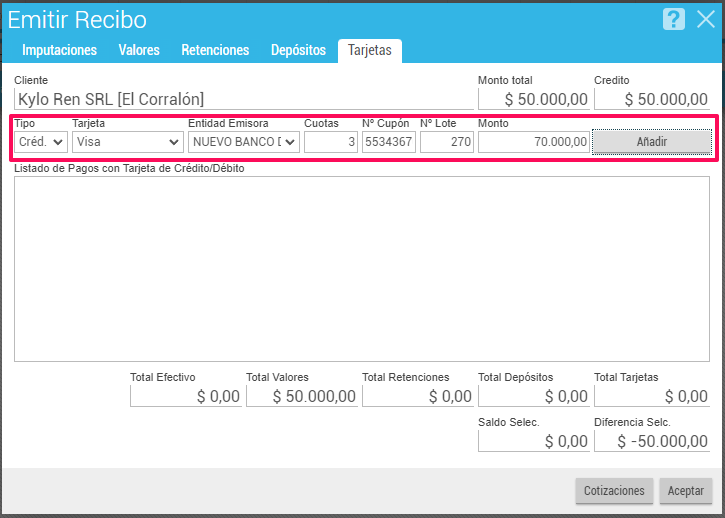¡Comencemos!
Módulo “Caja”
Primero debemos ir al módulo “Caja” que se encuentra en la parte superior.

Recibo
Una vez dentro del módulo “Caja” hacemos clic en el botón “Recibo” que se encuentra en la parte inferior de la pantalla.
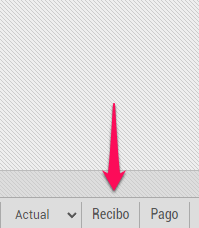
Ventana “Emitir Recibo”
Imputaciones
Una vez en la ventana “Emitir Recibo” nos posicionamos en la pestaña “Imputaciones”.
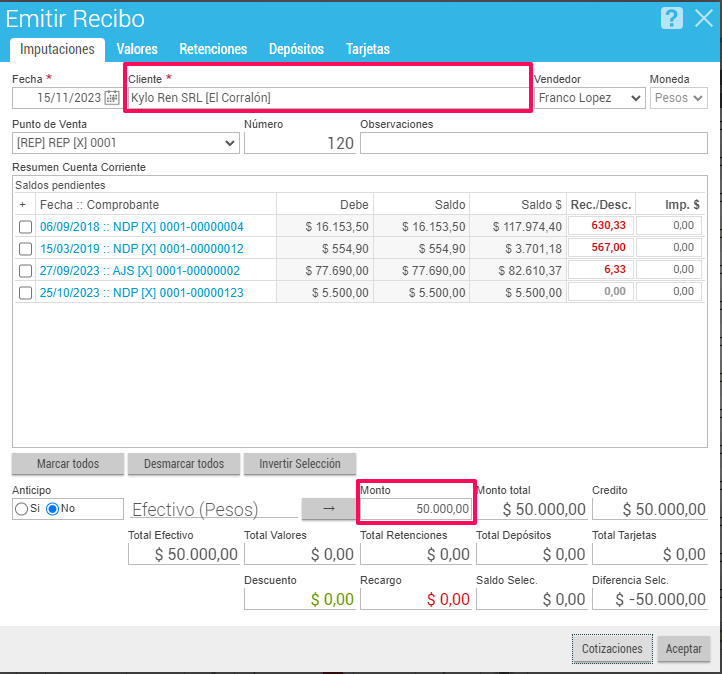
Cliente
Seleccionamos el cliente al cual vamos a imputar el cobro.
Monto
Ingresamos el monto cobrado. Por ejemplo ponemos todo en efectivo, pero puede ser en valores, retenciones, depósitos, etc.
Imputar
Hacemos clic en la celda “Imputación” e ingresamos el monto que deseamos imputar a cada factura.
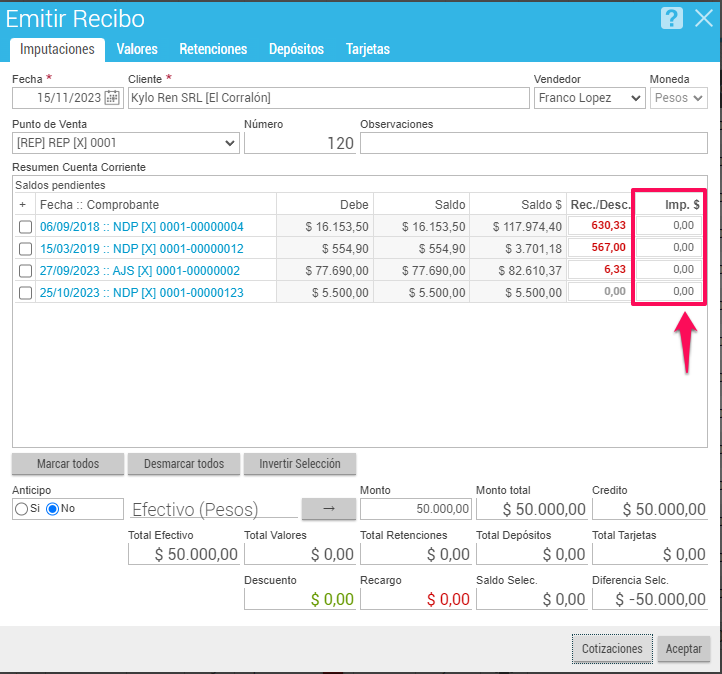
Una vez ingresado el monto de imputación el comprobante quedará marcado con un tilde en la parte izquierda.
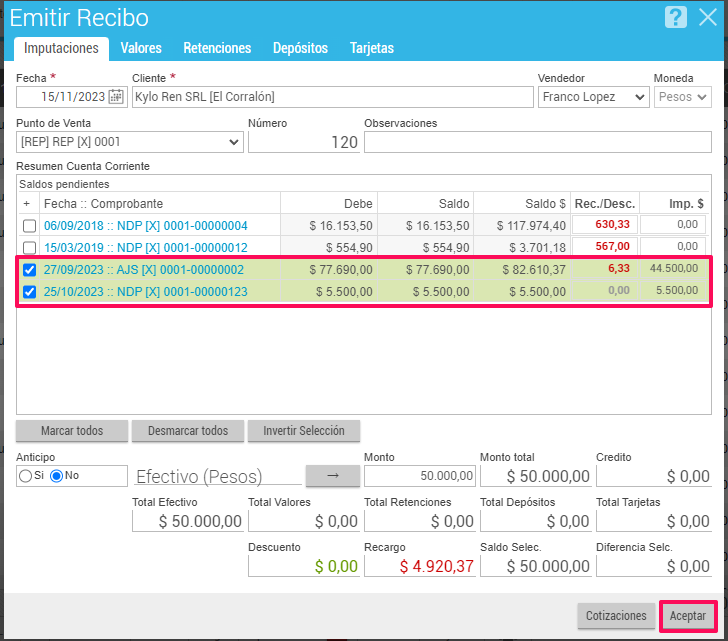
Con los montos ya cargados, hacemos clic en “Aceptar“.
Valores
En esta pestaña se pueden cargar cheques llenando los campos correspondientes. Luego debemos hacer clic en el botón “[ + ]” para que la información se cargue en el cuadro descriptivo.
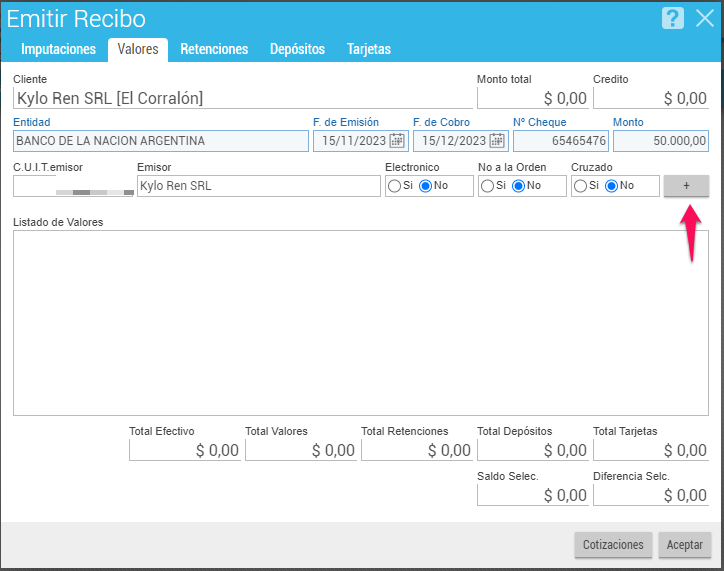
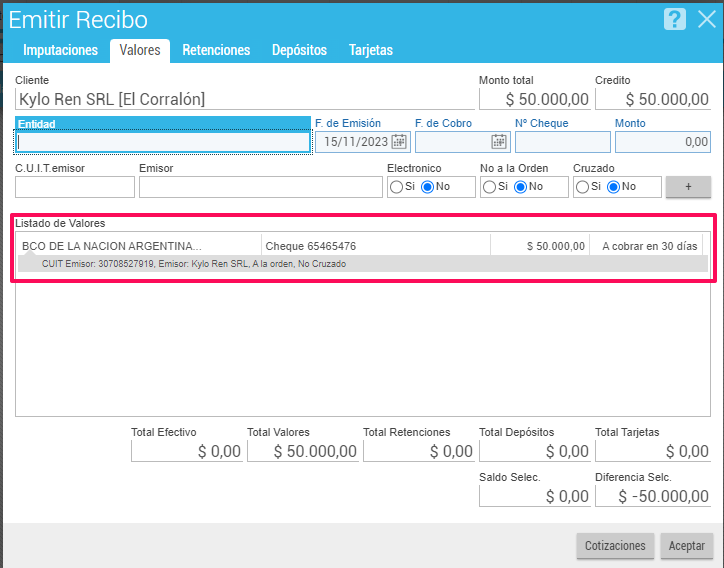
Retenciones
En caso que nuestro cliente sea agente de retención podemos cargar las mismas desde la pestaña “Retenciones”.
Debemos llenar los campos correspondientes y luego hacer clic en el botón “Añadir“.
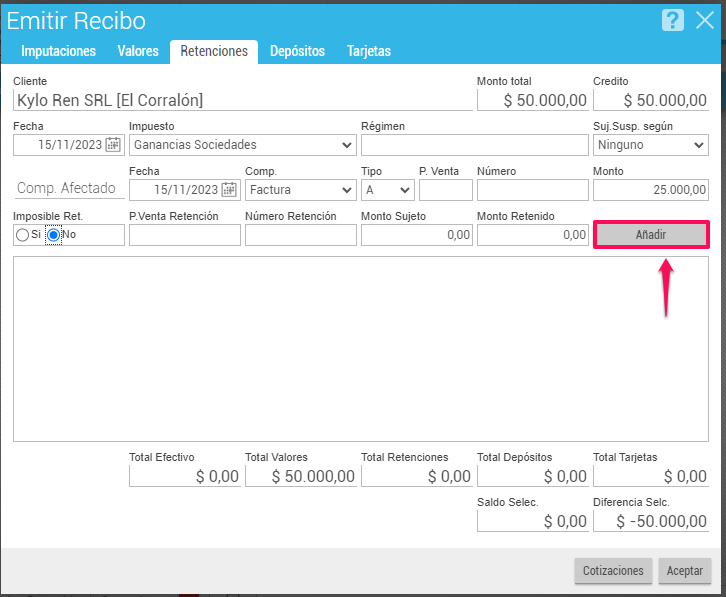
Depósitos
En caso que nuestro cliente haya efectuado una transferencia bancaria podemos agregarla desde la pestaña Depósitos. Seleccionando Fecha, Número, Cuenta Destino y Monto.
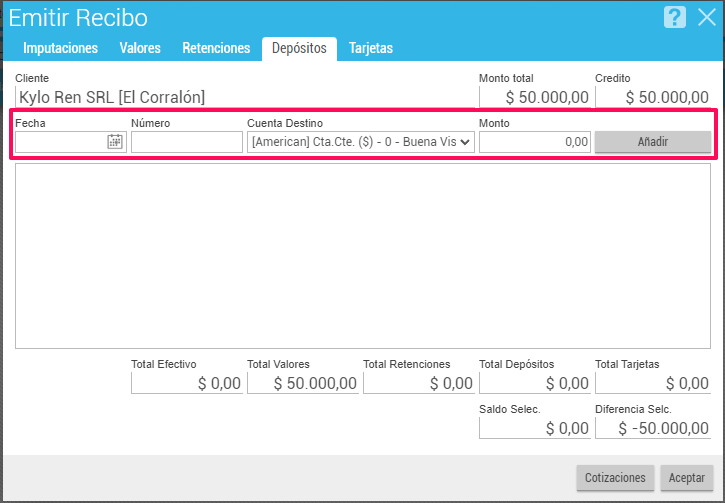
En caso de haberla cargado previamente desde el módulo “Bancos” aparecerán en la lista, se podrán seleccionar y utilizar.
Tarjetas
En caso de querer agregar un cupón de tarjeta de crédito lo haremos desde la pestaña “Tarjetas” llenando los campos correspondientes.